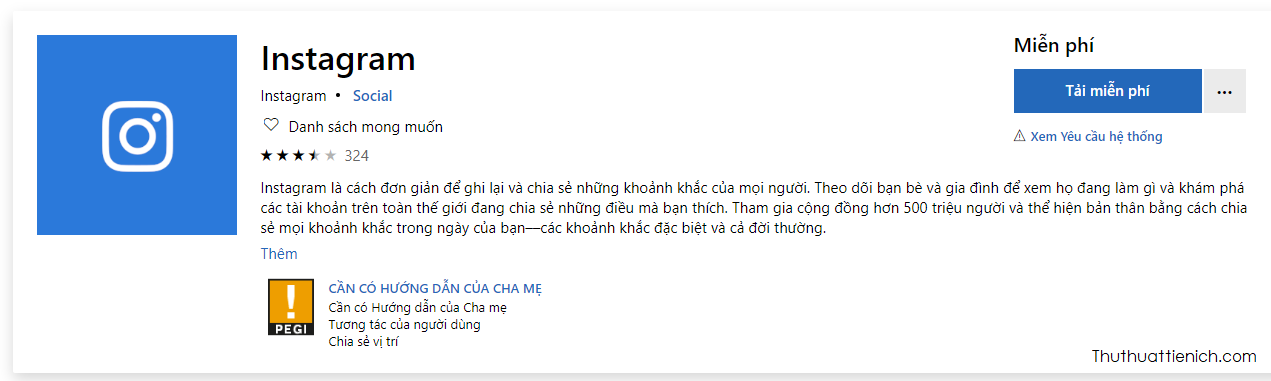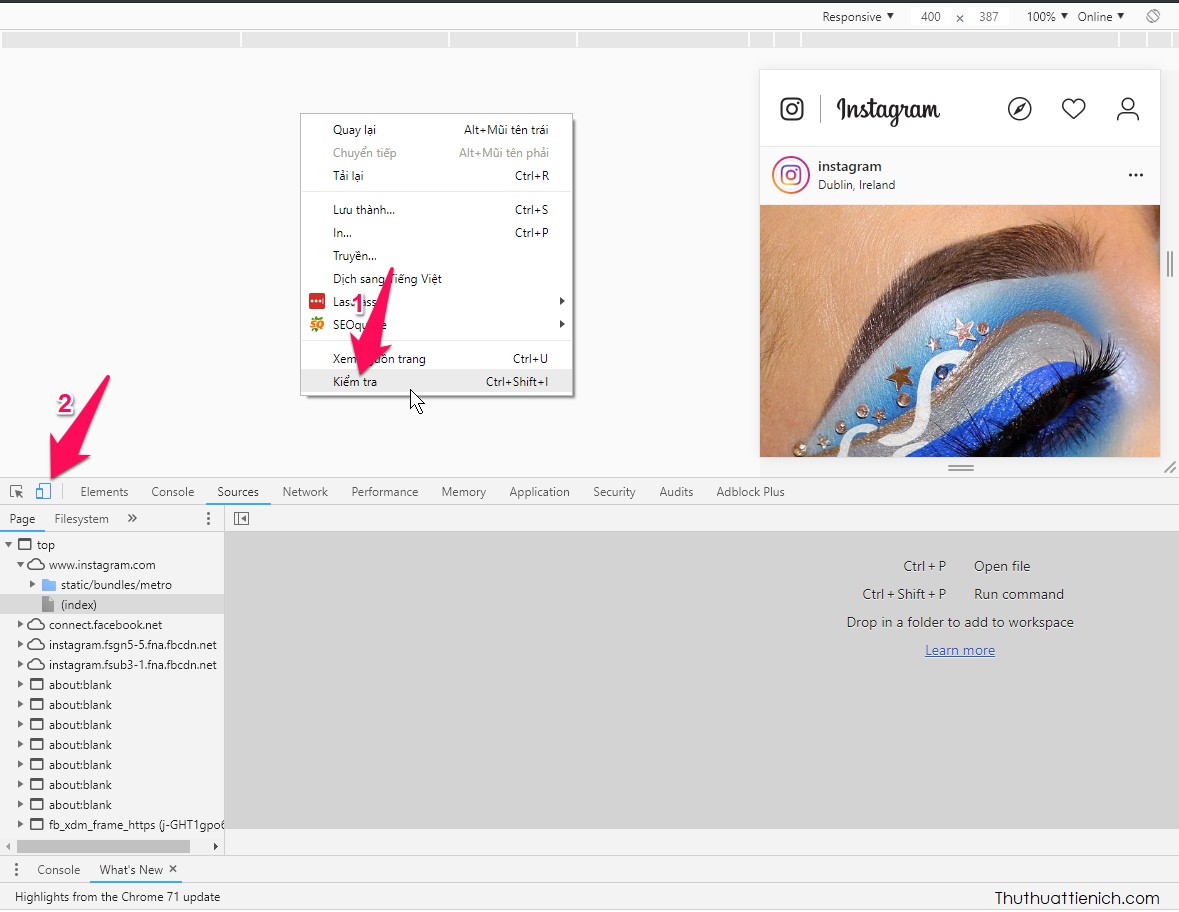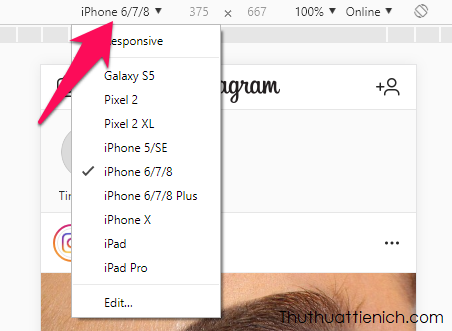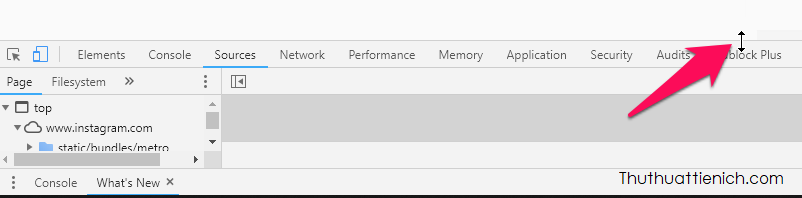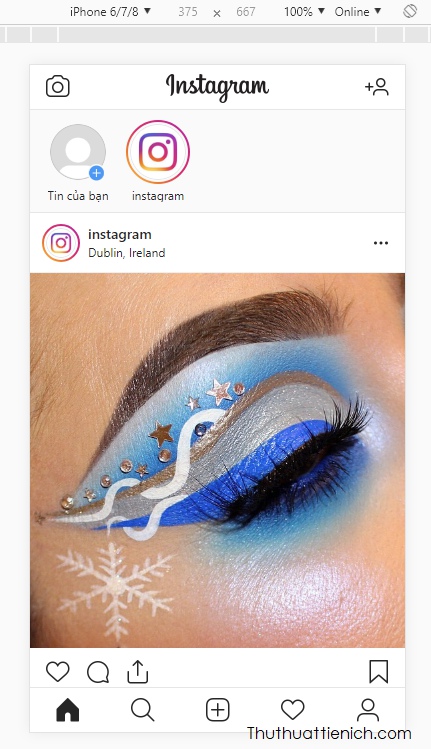Instagram không hỗ trợ bạn đăng hình ảnh, video từ trình duyệt web trên máy tính. Tuy nhiên bạn có thể dễ dàng “lách luật” bằng những thủ thuật bên dưới.
Cách 1: Sử dụng ứng dụng Instagram trên Windows Store
Cách 1: Sử dụng ứng dụng Instagram trên Windows Store
Cách này rất đơn giản, bạn chỉ cần tải về ứng dụng Instagram (chỉ dành cho Windows 8.1 và Windows 10) và sử dụng thôi.
Cách 2: Sử dụng trình duyệt trên máy tính
Cách 2: Sử dụng trình duyệt trên máy tính
Bạn mở trình duyệt Safari, chọn Safari → Preferences → Advanced → tích vào phần Show Develop menu in menu bar.
Quay lại Safari, chọn Develop → User Agent > Safari — iOS xxx — iPhone (trong đó xxx là phiên bản của macOS) – Sau khi không sử dụng Instagram nữa thì chuyển về Default để sử dụng lại giao diện máy tính nha.
Bước 1: Mở Instagram và đăng nhập tài khoản của bạn.
Bước 2: Mở phần Toggle device toolbar (Responsive Design Mode) trên trình duyệt web của bạn:
- Trên Google Chrome & Cốc Cốc: Nhấn Ctrl + Shift + I sau đó nhấn tiếp Ctrl + Shift + M ( hoặc nhấn chuột phải lên cửa sổ Instagram chọn Kiểm tra -> Nhấn vào phần Toggle device toolbar)
- Trên Firefox: Nhấn Ctrl + Shift + C sau đó nhấn tiếp Ctrl + Shift + M (hoặc nhấn chuột phải lên cửa sổ Instagram chọn Kiểm tra -> Nhấn vào phần Responsive Design Mode)
Bước 3: Chọn thiết bị di động, ở đây mình sẽ chọn iPhone 6/7/8 (bạn chọn thiết bị khác cũng được).
Lưu ý: Không tắt phần Toggle device toolbar (Responsive Design Mode) đã mở ở bước 2, bạn có thể để chuột vào khung đó cho đến khi xuất hiện mũi tên 2 chiều, rồi kéo xuống dưới).
Bước 4: Reset (tải) lại trang web Instagram, bạn sẽ thấy giao diện như trên điện thoại có nút đăng hình ảnh, video.
Cách 3: Sử dụng trình giả lập Android
Cách 3: Sử dụng trình giả lập Android
Bước 1: Chọn cho mình một trình giả lập Android ở đây.
Bước 2: Tải Instagram về và sử dụng (xem hướng dẫn cách tải)
Chúc các bạn thành công!!!
Nguồn: https://thuthuattienich.com/thu-thuat-internet/cach-dang-hinh-anh-video-len-instagram-may-tinh/